Güvenlik açıklarını kapatan ve yeni özellikler sunan modem firmware güncellemeleri nasıl yükleniyor?
Evlerimizde, ofislerimizde veya kamuya açık alanlarda kullandığımız modem ve router’lar esasında birer bilgisayar. Her gün kullandığımız bilgisayarlarımız gibi modem ve router cihazlarımızda da bir işlemci, bellek (RAM) ve depolama birimi bulunuyor. Tüm bu donanımlar Linux çalıştırarak internete çıkışımızı sağlıyor.
Her modem ve router’ın kendine has bir firmware yani donanım yazılımı bulunuyor. İşletim sisteminden farklı olan bu yazılımı bilgisayarlarımızdaki BIOS güncellemesi gibi düşünebiliriz.
Bilgisayar korsanları ve çevremizdeki kötü niyetli kişiler, modem ve router’lara erişmek için uğraş sarf ederek kötü emellerini yerine getirmeye çalışıyor. Bunları ise cihazların güvenlik açıkları sayesinde yapabiliyorlar. Bu açıkları engellemenin birçok yöntemi var. Ancak en basit ve etkili yöntem, üreticilerin sunduğu firmware yani donanım yazılımı güncellemesi.
Çoğu modem ve router üreticisi, düzenli olarak güvenlik güncellemeleri sunuyor. Güvenlik firmalarıyla birlikte çalışan üreticiler, her ne kadar kullanıcıyı bilgilendirme konusunda iyi olmasa da bilinçli bir kullanıcı olarak firmware güncellemelerini düzenli olarak takip etmeli ve kurmalıyız.
Ayrıca firmware güncellemeleri sadece güvenlik açıklarını kapatma amaçlı yayınlanmıyor. Güncellemeler nadiren de olsa yeni özellikler ve optimizasyonlar sunuyor. Bu optimizasyonlara çiplerin daha stabil çalışması ve Wi-Fi istikrarının artırılması örnek olarak gösterilebilir.
Modemlerimiz için firmware güncellemesinin neden önemli olduğunu öğrenmiş olduk. Peki bu güncellemeler nasıl yükleniyor?
Modem ve router modeline özel firmware dosyasını bulun
Firmware güncellemesi yapmak isteyen kullanıcıların en çok dikkat etmesi gereken nokta burası. Kullandığımız modem ve router’ların birden fazla revizyonu olabiliyor. Model numarası aynı gözükse de donanım farkı olan cihazların firmware dosyasını yanlışlıkla kurmanız, geri dönüşü olmayan problemlere yol açabilir.
Daha önce de bahsettiğimiz gibi bu cihazlar esasında birer bilgisayar. Yanlış bir firmware kurulması, donanımların çalışamayacağı yani cihazın boot edemeyeceği anlamına gelir.
Bu sebeple işe ilk olarak modem ve router modelimizin revizyonunu yani donanım versiyonunu öğrenerek başlıyoruz. Ben TurkNet’in sağladığı Zyxel VMG3625-T50B modelini kullandığım için, bu model üzerinden örneklendireceğim. Bu süreç temelde her cihaz için aynı olduğundan, siz de bu yöntemle cihazınızın revizyonunu öğrenebilirsiniz.
Cihazlarımızın donanım versiyonlarını en basit iki yöntemle öğrenebiliyoruz. Bu yöntemlerden biri direkt cihazların altına bakmak. Diğeri de arayüz üzerinden öğrenmek.
Cihazınızı yerinden oynatmak istemiyorsanız, arayüz üzerinden donanım sürümünü öğrenebilirsiniz. Bu işlem için router veya modem arayüzüne girip Sistem Durumu (System Status) menüsünü ziyaret edebilirsiniz. Bu menü her markada aynı olmayabilir ancak benzer isimlendirmelerle bulabilmeniz mümkün.
System Status menüsüne girdikten sonra örnek bir cihazın donanım versiyonunun V1.0 olduğunu görüyoruz. Yani ilk revizyon. Aynı ekranda mevcut firmware sürümünüzü de görebilirsiniz.
Örnek aldığımız Zyxel VMG3625-T50B modelinde ise Sistem Bilgisi ekranına girdiğimizde modemimizle ilgili detaylı bilgileri görüyoruz. Firmware versiyonunu gördüğümüz kısımdaki V5.50, donanım sürümümüzü gösteriyor. Yani V5.50 revizyonuna sahibiz. Bu sebeple buna uygun firmware dosyasını bulmamız şart.
Şimdi gelelim doğru firmware dosyasını indirmeye. Donanım versiyonumuzu öğrendiğimize göre, üretici yani Zyxel’in sitesine girerek donanım yazılımızı indirelim.
Zyxel’in sitesinde servis sağlayıcılara özel düzenlenmiş firmware dosyaları paylaşılıyor. Bu sağlayıcılardan biri de TurkNet. TurkNet’e özel olarak tasarlanmış ve modemimize uygun firmware dosyasını indirmemiz gerekiyor. Ancak bu şart değil, bu sürümler yalnızca otomatik olarak WAN bilgilerinde servis sağlayıcıların bilgilerini içeriyor. Global sitelerde daha güncel bir sürüm bulup yüklemeniz durumunda da TurkNet WAN kullanıcı adı ve şifrenizle modeminizi kullanabilirsiniz.
Zyxel VMG3625-T50B modeli için TurkNet özelindeki en güncel firmware sürümü V550ABPM5F1. Bu dosyayı indirip masaüstüne kaydediyoruz.
Modem ve router firmware yükleme süreci
Firmware dosyasını elde ettiğimize göre, şimdi kurulum sürecine geçebiliriz. Ancak kuruluma geçmeden önce dikkat etmeniz gereken noktalar var. Cihazınıza firmware güncellemesini yüklerken müdahale etmemeniz, elektrik bağlantısını ve ethernet bağlantısını kesinlikle kesmemeniz gerekiyor. UPS kullanıyorsanız bu süreçte cihazın UPS’e bağlı olması faydanıza olacaktır.
Ayrıca birçok modem ve router, firmware güncellemesi sonrası reset yani sıfırlama işlemi yaptığından, modem ayarlarınızı bir kenara not etmeniz veya doğrudan yedekleme yapmanız gerektiğini belirtelim.
İndirdiğimiz firmware dosyası, modem ve router’ın marka ve modeline göre değişiklik gösteriyor. Zyxel modellerinde .bin uzantılı olan firmware dosyaları bazı markalarda doğrudan ZIP olarak istenebiliyor. Zyxel örneğinden ilerlediğimizi için .bin uzantılı “V550ABPM5F1.bin” dosyamızı masaüstünde hazır bekletiyoruz.
Zyxel VMG3625-T50B’nin firmware güncelleme menüsüne sağ üstteki 3 çizgi -> Bakım -> Firmware Güncelleme yoluyla erişebilirsiniz. Güncelleme menüsüne giriyoruz.
Güncelleme ekranında karşımıza iki tane seçenek çıktı. Biri Firmware biri de WWAN pkaet güncellemesi. Kuracağımız firmware güncellemesi ile WWAN paketi de güncelleneceğinden, yalnızca firmware güncelleme seçeneğini kullanacağız.
Bazı modemlerde online güncelleme seçeneği de görebilirsiniz. Ancak üreticilerin çevrimiçi firmware indirme sunucuları genellikle güncel olmadığı için bu yöntemi tercih etmiyoruz.
Firmware Güncelleme kısmında cihazımız bizden firmware dosyasının tanıtılması için Dosya Seç seçeneği sundu. Dosya Seç butonuna tıklayarak masaüstünde hazır bulundurduğumuz firmware dosyasını seçiyoruz.
Yukarıda da bahsettiğimiz üzere birçok modem ve router, firmware güncelleme işlemi sonrası sıfırlanıyor. Ancak Zyxel firmware güncelleme sonrası cihazın sıfırlanıp sıfırlanmayacağını size bırakıyor. Söz konusu seçeneği seçmediğiniz sürece, ayarlarınız korunacaktır.
Firmware tanımlamasını ve özelleştirmelerimizi yaptıktan sonra artık Karşıya yükle butonuna basarak firmware güncelleme işlemlerine başlayabiliriz. Bu aşamanın başında da belirttiğimiz gibi bu süreçte cihazınıza müdahale etmemeniz önemli. Eksik kalan firmware güncellemeleri, cihazın çalışmasına engel olacağı için dikkatli olmalısınız.
Cihaz güncellemeyi başlattıktan kısa bir süre sonra kurulumu tamamlayıp yeniden başlayacak.
Ancak biraz önce de bahsettiğimiz gibi sıfırlama işlemi yapıldıysa, ayarlarınızı tamamlamanız gerekiyor.
Tebrikler! Modem-router firmware güncellemesini başarıyla tamamladınız.
Firmware güncellemelerini mevcut modem ve router’larıyla sorun yaşayıp, bu sorunlardan kurtulmak için yükleyen ve sonuca ulaşamayan kullanıcıların daha modern cihazlara geçiş yapması (örneğin Zyxel VMG3625-T50B gibi) veya “Ev İnternetinizin Hızını Nasıl Artırabilirsiniz?” rehberimize göz atmasını tavsiye ediyoruz.
İnternetinizle uyumlu modem veya router cihazlarının hangileri olduğunu bilmiyorsanız, servis sağlayıcılarının sattığı modellere göz atabilirsiniz. Bu sayede uyumlu olup olmadığıyla ilgili tereddüt etmenize gerek yok. Bu hizmeti sunan operatörlerden biri de TurkNet.
TurkNet müşterileri faturalarına ek taksitlerle modem satın alabiliyor
TurkNet, mevcut modem ve router’larından memnun olmayan kullanıcılar için modem ve router satış hizmeti sunuyor. Bu sayede ürünün internet tipinizle uyumlu olup olmadığı bilmenize gerek kalmadan satın alım yapabiliyorsunuz.
Örneğin TurkNet, hem VDSL/ADSL hem de Gigafiber (1000 Mbps) hizmeti ile tam uyumlu olan Zyxel VMG3625-T50B modelini faturaya ek olarak 12 taksitle 696 TL’ye veya kredi/banka kartına peşin olarak 555 TL’ye müşterileriyle buluşturuyor. Toplamda 4 adet anteni bulunan bu modem, kullanıcıların Wi-Fi çekmeme derdini sonlandırmayı amaçlıyor.
Henüz TurkNet müşterisi değilseniz ve bir modeminiz de yoksa, Modemli Abonelik türlerine göz atabilirsiniz. Modemi sonradan satın almak da bir tercih tabii ki. Peki TurkNet abonesi olmak için ne yapmanız gerekiyor?
Nasıl TurkNet’li olurum?
TurkNet’li olmak için ilk olarak internet hizmeti almak istediğiniz adreste altyapı sorgulama yapmanız gerekiyor. Bu sorgu sonucunda altyapınızda alabileceğiniz maksimum hızı görebilir ve aboneliğinizi başlatabilirsiniz.
Türkiye’nin başarılı internet servis sağlayıcılarından olan TurkNet, kullanıcılarına oturdukları yerden kolay ve zahmetsiz başvuru imkânı tanıyor. Bu noktada başvuru adımlarınızı da dijital olarak 3 adımda gerçekleştirebiliyor ve işlemleri Online İşlem Merkezi’nden takip edebiliyorsunuz. Bu sayede abonelik süreci anlık olarak Online İşlem Merkezi veya TurkNet Mobil Uygulaması üzerinden takip edilebiliyor.
Peki tüm bu aşamalar nasıl gerçekleştiriliyor? Tüm bu işlemler için “3 Adımda Nasıl TurkNet’li Olurum?” adlı makalemize göz atabilirsiniz.
Halihazırda bir internet aboneliğiniz varsa, aboneliğinizi iptal ettirmeden kolayca TurkNet’e geçebilirsiniz. Nasıl mı?
Farklı operatörlerden TurkNet’e nasıl geçilir?
TurkNet, başka operatörlerden geçmek isteyen kullanıcılar için, mevcut aboneliklerini iptal ettirmeden TurkNet’e geçiş kolaylığı sunuyor. İşlemlere başlamadan önce, TurkNet ile alabileceğiniz tarifeyi, altyapı sorgulaması ile öğrenebilirsiniz.
TurkNet başvurusu öncesi altyapı nasıl sorgulanır?
Türkiye’nin önde gelen internet servis sağlayıcılarından olan TurkNet, internet başvurusu öncesinde altyapınızın hangi teknolojiyi desteklediği ve hangi hızı desteklediğini belirten bir altyapı sorgulama sistemine sahip. Bu sistem sayesinde adresinizdeki altyapının ADSL/VDSL ya da Fiber olup olmadığını ve desteklediği maksimum hızı görebilirsiniz.
TurkNet’in altyapı sorgulama sistemi iki şekilde çalışıyor; adres ile sorgulama ve sabit telefon numarası ile sorgulama. Altyapı sorgulaması hakkında daha fazla detay için “TurkNet Altyapı Sorgulaması Nasıl Yapılır?” makalemize ve videomuza göz atabilirsiniz.
Altyapımızı sorguladığımıza göre, gelelim operatör değiştirme işlemlerine.
Müşteriler internet sitesindeki başvuru adımlarını uygulayarak veya telefon üzerinden başvuru yöntemini kullanarak TurkNet’e geçişleri için ilk adımı atıyor. Ardından TurkNet, müşteriler için tüm geçiş sürecini yöneterek zahmetsiz bir geçiş süreci sunuyor. Bu sayede size ayrılan mevcut portu kaybetme riski olmadan ve internetiniz neredeyse hiç kesilmeden geçiş yapabiliyorsunuz.
Bununla birlikte, TurkNet’e geçen kullanıcıların mevcut internet servis sağlayıcı operatörlerindeki cayma bedellerinin 240 TL’si de TurkNet tarafından ödeniyor.
Sizin hiç yerinizden kalkmanıza gerek yok. Mevcut internet aboneliğinizi iptal etmeden TurkNet’e geçiş yapabilirsiniz. İlk olarak başvurunuzu yapıyorsunuz, ardından kurye ile kapınıza gelen operatör değişikliği belgelerini imzalamanız yeterli. TurkNet, sesli onayınızı aldıktan sonra değişiklik talebinizi operatörünüze iletiyor ve 48 saat içerisinde bu talebe cevap verilerek geçişiniz tamamlanıyor.
Farklı operatörlerden geçiş süreci de daha önce anlattığımız “3 Adımda Nasıl TurkNet’li Olurum?” rehberimizdeki ile benzer ilerliyor. Abonelik başvurusu işlemlerine geçmeden önce altyapı sorgulaması yaparak geçebileceğiniz tarifelere ve kullanabileceğiniz hız miktarına göz atabilirsiniz. Eğer Kablonet, Superonline fiber veya Vodafone fiber altyapısı üzerinden hizmet alıyorsanız direkt geçiş işlemi olmuyor. Operatör değişikliği için hizmetinizi iptal ettirip, altyapınızın uygunluğuna göre TurkNet’e başvuru yapabilirsiniz.
Daha detaylı bilgi için: İnternet İptal Ettirmeden TurkNet’e Nasıl Geçilir?
TurkNet sponsorluğunda Technopat okurlarına yararlı olması için hazırlanmıştır: https://www.technopat.net/turknet/ bölümünde internet odaklı yardımcı makalelerimizi bulabilirsiniz.
– Advertorial / Reklam –




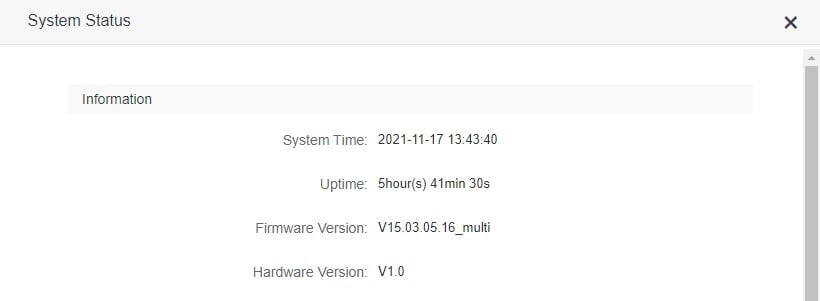
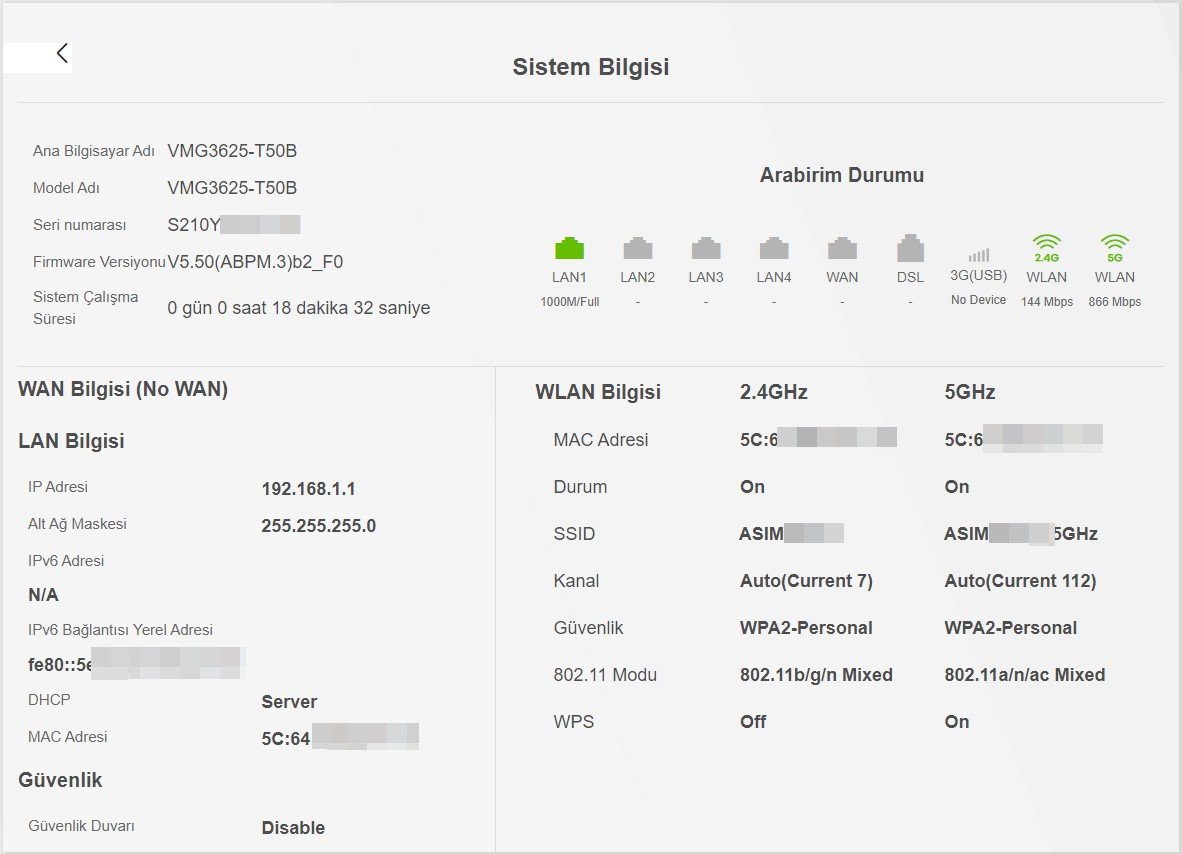
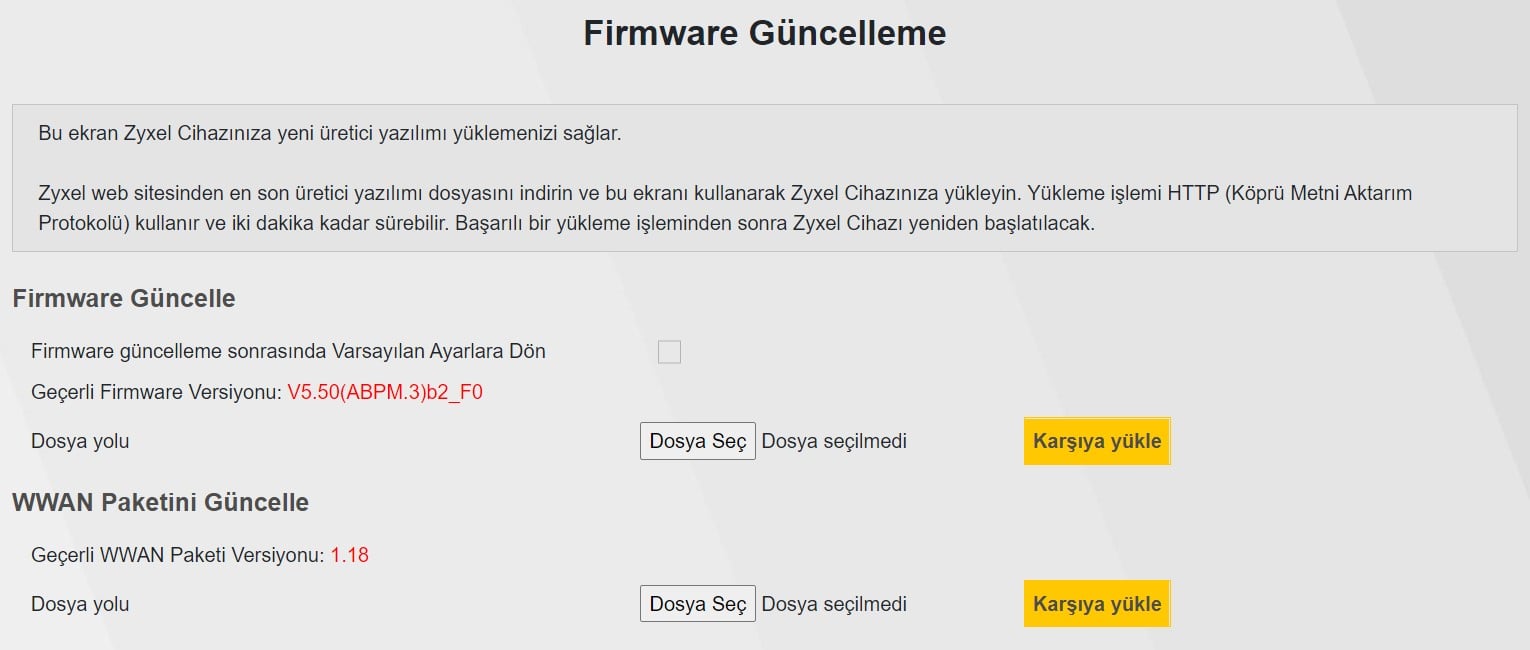
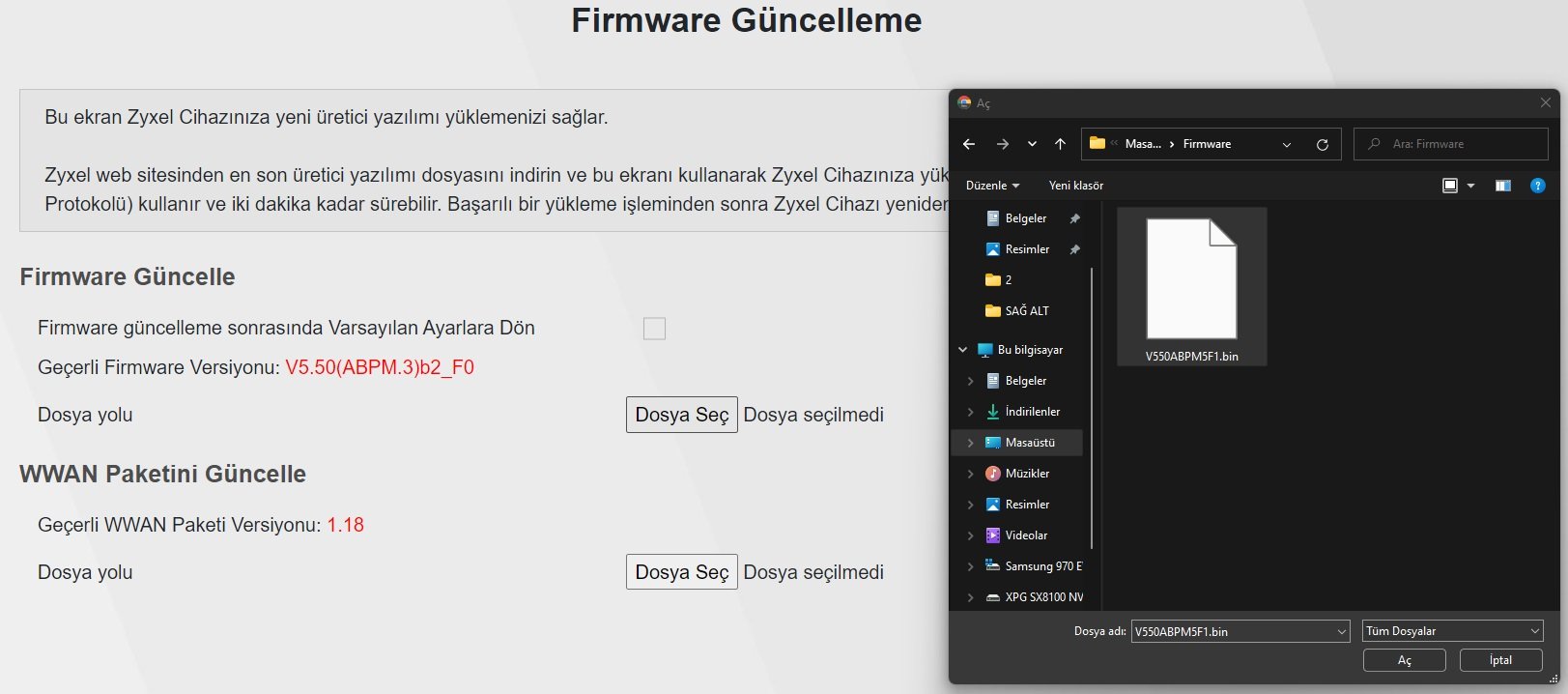

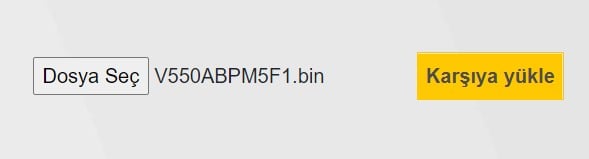
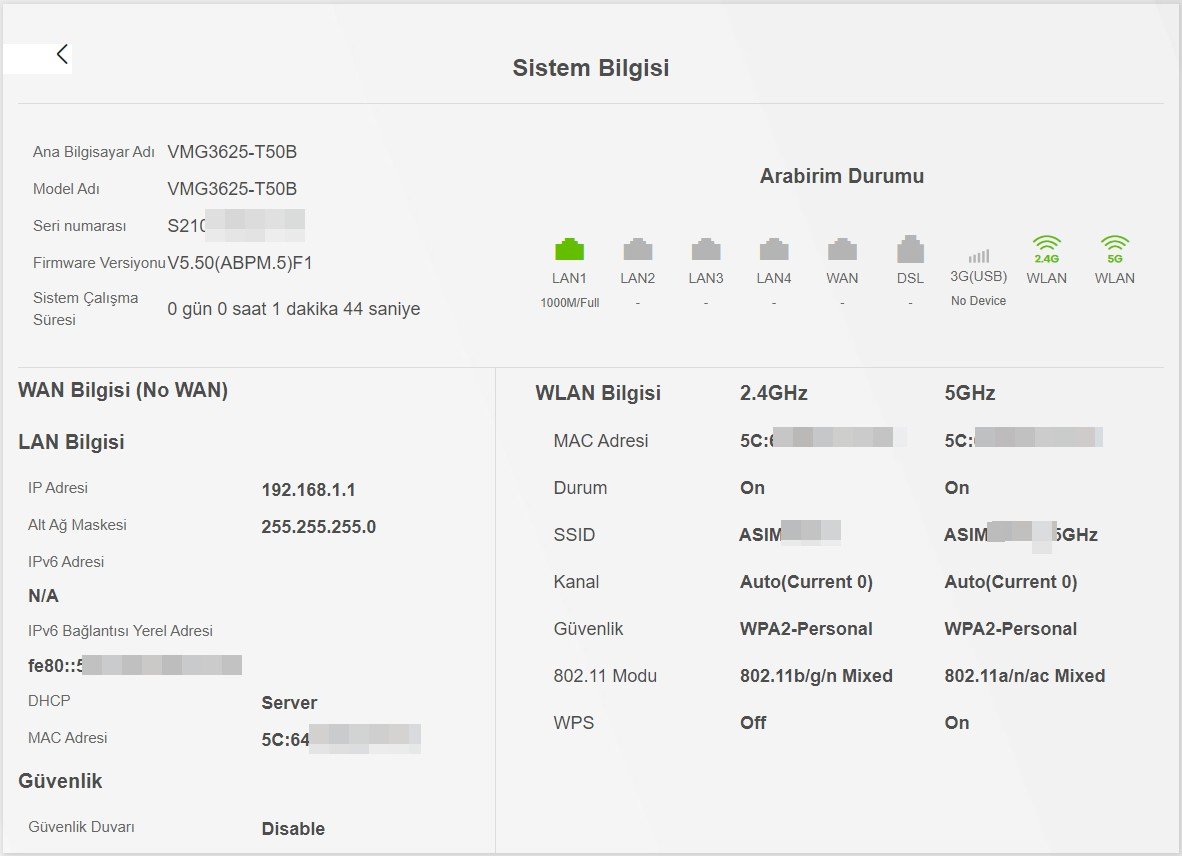
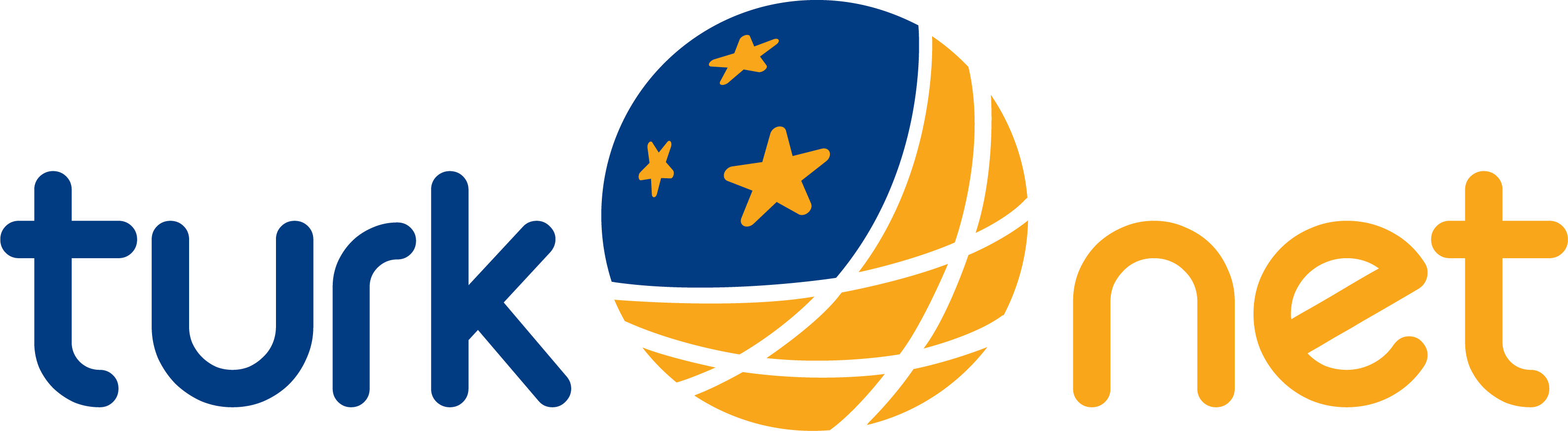
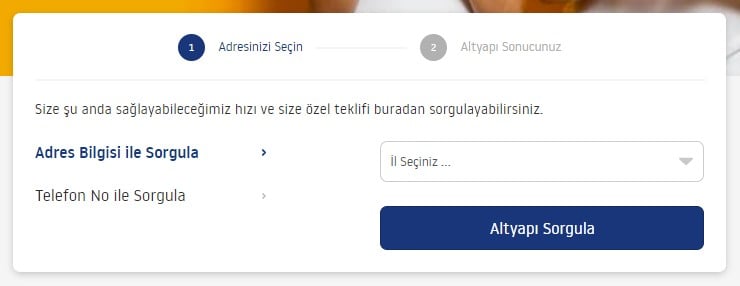

Makaleyi okuyan kim varsa Zyxel VMG3625-T50B modeli içim firmware güncellemesi yapmasın. Eğer olurda reset atarsanız modeme ,geçmiş olsun kullanıcı adı ve şifresi artık geçersiz oluyor .Modem garantiye gidiyor